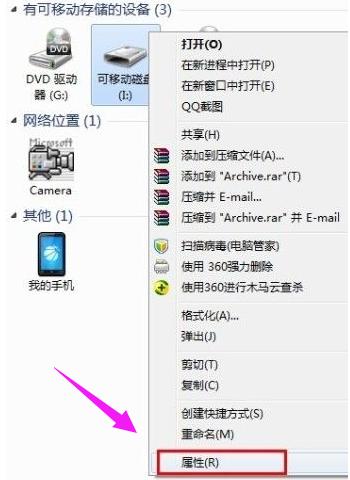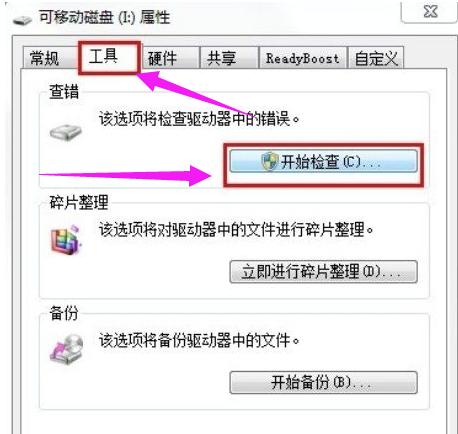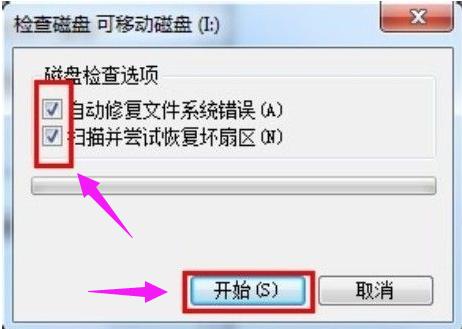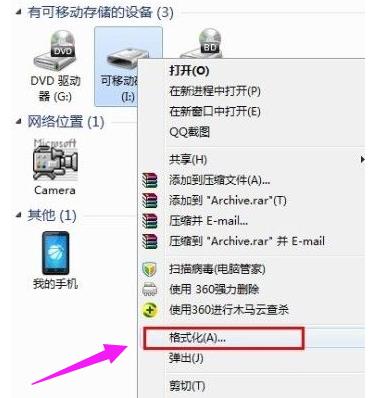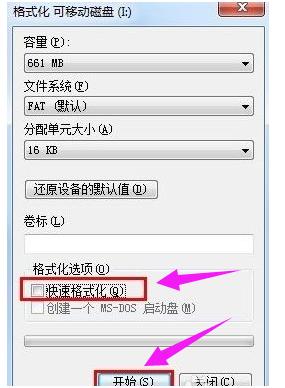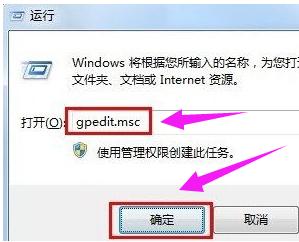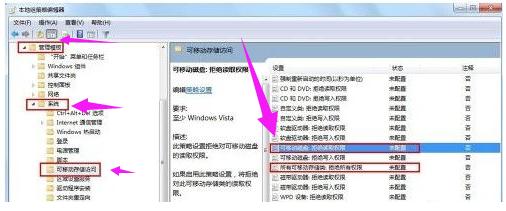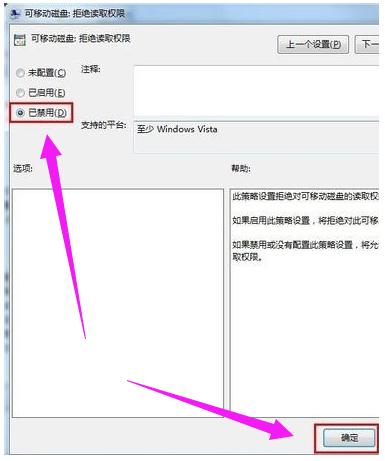u盘可以修吗,本教程教您怎么修好u盘
发布时间:2021-10-29 文章来源:xp下载站 浏览:
|
U盘的称呼最早来源于朗科科技生产的一种新型存储设备,名曰“优盘”,使用USB接口进行连接。U盘连接到电脑的USB接口后,U盘的资料可与电脑交换。而之后生产的类似技术的设备由于朗科已进行专利注册,而不能再称之为“优盘”,而改称“U盘”。后来,U盘这个称呼因其简单易记而因而广为人知,是移动存储设备之一。现在市面上出现了许多支持多种端口的U盘,即三通U盘(USB电脑端口、iOS苹果接口、安卓接口)。 有用户反馈,拔出u盘之前忘记终止u盘里面文件的执行,在没有弹出u盘的时候就把u盘硬生生的拔出来了,再或者是由于我们的疏忽大意忘记了弹出u盘,直接把u盘拔出来了,就很有可能导致u盘损坏,下面,小编就来跟大家讲解修复u盘的步骤。 随着u盘的使用u盘的用户越来越多,u盘也越来越普遍,大家用u盘来备份文字、携带和转移数据文件。不过不合理的使用u盘也会招来烦恼。因为U盘也是弱体制,如果遇到了u盘损坏,该怎么办呢?下面,小编就来跟大家分享u盘修复的操作方法了。 怎么修复u盘 右击“可移动磁盘”,从弹出的右键菜单中选择“属性”。
储存盘载图1 接着在打开的窗口中切换至“工具”选项卡,点击“查错 开始检查”按钮,在弹出的窗口中同时勾选两项,最后点击“开始”按钮来检查并修复磁盘错误。
移动设备载图2 修复完成后,就可以尝试打开U盘。
移动设备载图3 方法二: 当以上方法无法打开U盘时,建议对U盘进行格式化操作。 右击“可移动磁盘”,在弹出的右键菜单中选择“格式化”项。
移动设备载图4 在打开的“格式化”窗口中,取消勾选“快速格式化”并点击“开始”按钮。
修复u盘载图5 方法三: 经常以上操作之后,如果U盘仍然无法正常打开,则试着将U盘换插一个USB接口试试。同时确保电脑移动存储相关设置选项没有被禁用。具体查看和设置方法:打开“运行”对话框,输入命令“gpedit.msc”进入组策略管理器。
储存盘载图6 依次点击“管理模块”→“系统”→“可移动存储访问”,确保右侧“可移动磁盘:拒绝读取权限”和“所有可移动磁盘:拒绝读取权限”两项均被设置为“未配置”或“已禁用”。
u盘载图7 如果不是,则双击对应项,在弹出的窗口中勾选“已禁用”项并点击“确定”即可。
修复u盘载图8 以上就是修复u盘的步骤。 U盘有USB接口,是USB设备。如果操作系统是WindowsXP/Vista/Win7/Linux/PrayayaQ3或是苹果系统的话,将U盘直接插到机箱前面板或后面的USB接口上,系统就会自动识别。 |